Hvernig á að nota LDMultiplayer á LDPlayer

Hvernig á að nota LDMultiplayer á LDPlayer, hvað er LDMultiplayer? Hvernig á að nota LD Multi Player? Við skulum komast að því með WebTech360!
Hvað á að gera ef þú getur ekki vistað Word skrána ? Þessi grein mun leiðbeina þér í smáatriðum einfaldasta leiðin til að laga villuna sem felst í því að geta ekki vistað Word skrá .
Ef Microsoft Word festist við að vista skjal verður þú að hætta að vinna strax þar til vandamálið er leyst. Það er engin trygging fyrir því að Word visti nýjar breytingar svo lengi sem það hefur ekki hrunið.
Í stað þess að glápa á stöðu skjalsins og vona að því ljúki fljótlega, geturðu beitt eftirfarandi aðferðum til að laga villuna um að Word vistað ekki.
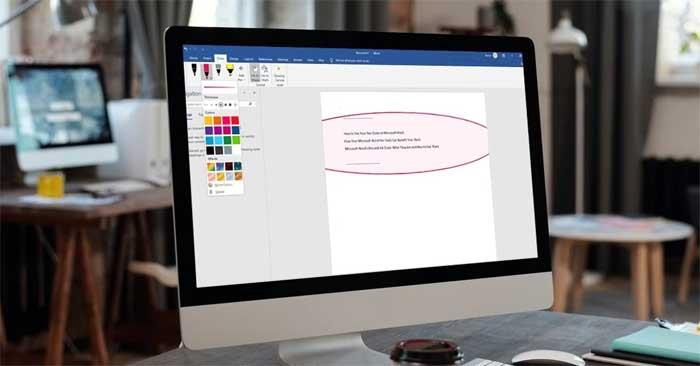
Hvernig á að laga villuna um að geta ekki vistað Word skrár
Stundum kemur þetta vandamál ekki upp vegna þess að Word er „fast“ heldur vegna þess að það þarf lengri tíma til að vinna úr verkefninu. Ef þú setur inn mikinn fjölda mynda eða efnis sem eykur skjalið gæti Word þurft lengri tíma til að vista breytingarnar.
Ef Word sýnir enn stöðuna Vistað eftir nokkrar mínútur skaltu halda áfram í næstu lausnir.
Ef þú ert að breyta skjali á OneDrive og ert enn að bíða eftir því að Word vistað það ættirðu að gera afrit af því á tölvunni þinni. Farðu í File > Save as og veldu This PC til að búa til staðbundið afrit.
Þú getur uppfært allar breytingar í Word í OneDrive, svo þú þarft ekki að hafa áhyggjur af því að tapa gögnum. Hins vegar, ef nettengingin er hæg eða rofin, mun Word ekki geta vistað skjalið.
Í þessu tilviki geturðu prófað að tengjast internetinu aftur eða skipta úr 2,4 GHz í 5 GHz til að fá betri nethraða.
Ef þú skráir þig fyrir ókeypis OneDrive reikning hefurðu aðeins 5GB til að vista skjöl. Þegar þetta pláss klárast getur OneDrive ekki vistað neinar nýjar breytingar sem þú hefur gert á skjalinu.
Til að athuga hversu mikið pláss er laust á reikningnum þínum skaltu opna OneDrive og fara í Hjálp og stillingar > Stillingar . Opnaðu síðan Account flipann og athugaðu OneDrive .

Ef þú átt ekki meira geymslupláss og getur ekki eytt neinum skrám, ættirðu að uppfæra OneDrive áætlunina þína eða færa nokkur skjöl yfir á Google Drive því það er ókeypis allt að 15GB.
Viðbætur bæta framleiðni þína vegna þess að þær eru hannaðar til að auka virkni Word, svo þú þarft ekki annað forrit til að skrifa stærðfræðijöfnur, hlaða niður myndum eða bæta við stafrænni undirskrift. .
Hins vegar, ef ein af viðbótunum er biluð eða gömul, getur það valdið því að Word falli í lykkju þar sem ekki er hægt að vista skrána. Í þessu tilviki ættir þú að slökkva á öllum uppsettum viðbótum.
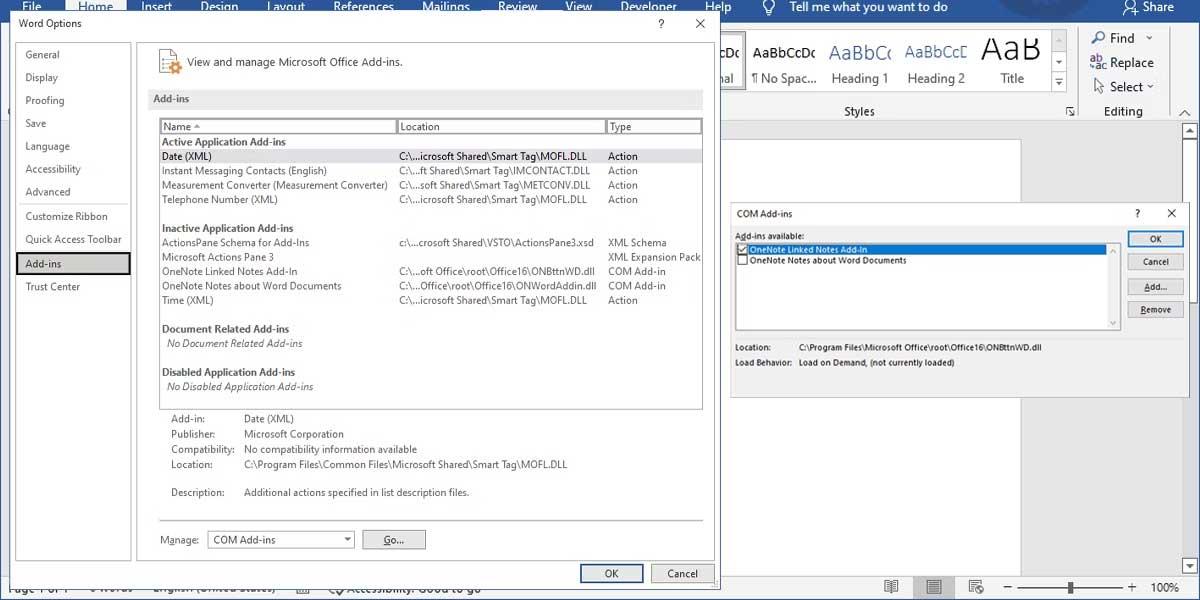
Normal.dotm sniðmátið er skráin sem kerfið opnar í hvert skipti sem þú keyrir Microsoft Word. Þessi skrá inniheldur stillingar sem ákvarða hvernig skjalið er birt. Ef þetta sniðmát er skemmd færðu allar venjulegar villur, þar á meðal Word festist þegar skjalið er vistað.
Opnaðu File Explorer og farðu í C: > Notendur > Notandanafn > AppData > Reiki > Microsoft > Sniðmát . Finndu hér Normal skrána og endurnefna hana síðan. Opnaðu Word aftur og þú getur vistað skjalið eins og venjulega.
Ef Microsoft Word svarar ekki eða er fast við vistun þarftu að loka forritinu og endurheimta það.
Skref 1: Hægrismelltu á Windows takkann og opnaðu Task Manager.
Skref 2: Finndu Microsoft Word af þessum lista og veldu End Task hnappinn neðst.
Skref 3: Opnaðu Microsoft Word og reyndu að opna skjalið aftur.
Skref 4: Hugbúnaðurinn mun sjálfkrafa biðja þig um að endurheimta fyrri útgáfu með nýlegum breytingum. Ef þú sérð ekki þann valkost geturðu smellt á File efst og opnað Info valmyndina.
Skref 5: Veldu útgáfusögu og opnaðu fyrri útgáfu af þessum lista.
Prófaðu að vista það í OneDriver eða PC.
Hér að ofan er hvernig á að laga villuna um að geta ekki vistað Word skrár . Vona að greinin nýtist þér.
Hvernig á að nota LDMultiplayer á LDPlayer, hvað er LDMultiplayer? Hvernig á að nota LD Multi Player? Við skulum komast að því með WebTech360!
Leiðbeiningar um að hlusta á tónlist á Google kortum. Eins og er geta notendur ferðast og hlustað á tónlist með því að nota Google Map forritið á iPhone. Í dag býður WebTech360 þér
Leiðbeiningar um notkun LifeBOX - geymsluþjónusta Viettel á netinu, LifeBOX er nýlega opnuð netgeymsluþjónusta Viettel með marga yfirburði eiginleika
Hvernig á að uppfæra stöðu á Facebook Messenger, Facebook Messenger í nýjustu útgáfunni hefur veitt notendum afar gagnlegan eiginleika: að breyta
Leiðbeiningar fyrir kortaleikinn Werewolf Online á tölvunni, Leiðbeiningar um niðurhal, uppsetningu og spilun Werewolf Online á tölvunni í gegnum einstaklega einfalda LDPlayer keppinautinn.
Leiðbeiningar um að eyða sögum settar á Instagram. Ef þú vilt eyða sögu á Instagram en veist ekki hvernig? Í dag WebTech360
Leiðbeiningar um að bæta við myndum á Facebook. Eins og er gerir Facebook okkur kleift að stilla myndir á persónulegum síðum okkar. Hér bjóðum við þér
Hvernig á að laga villu í Windows Quick Assist sem virkar ekki, Windows Quick Assist hjálpar þér að tengjast ytri tölvu auðveldlega. Hins vegar, stundum býr það líka til villur. En,
Leiðbeiningar um að kveikja/slökkva á því að blanda lögum á Spotify, Til að hjálpa fólki að breyta röð laga á lagalistanum hér að ofan
Leiðbeiningar um leynilegar upptökur á iPhone, Eins og er geta iPhone notendur tekið upp leynilega með því að snerta bakhlið símans. Í dag býður WebTech360 þér








